Czy nie masz pojęcia, czym jest plik wp-config i przeczytałeś samouczek, który instruuje, jak go edytować? Jeśli czegoś potrzebujesz, mamy to dla Ciebie. W tym samouczku dowiesz się, jak poprawnie edytować plik WordPress wp-config.php.
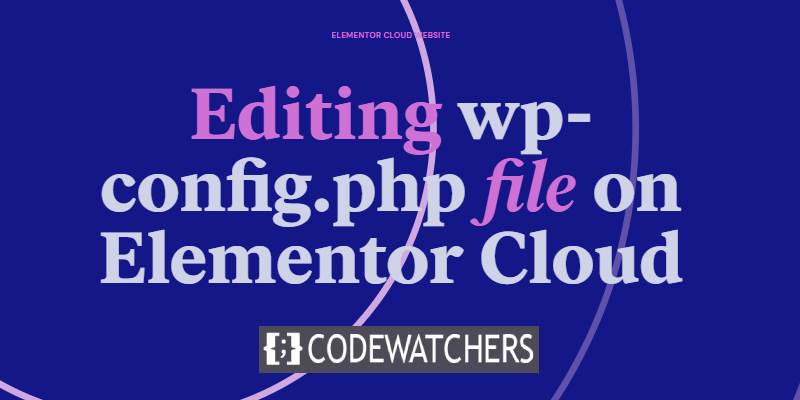
Czym jest plik wp-config.php File?
W rzeczywistości jest to plik konfiguracyjny WordPress, który określa, w jaki sposób WordPress powinien łączyć się z bazą danych, jak obsługuje pamięć, funkcje edytora i inne przydatne konfiguracje.
Ten plik jest już dostępny w witrynie Elementor Cloud . Nie musisz nic robić, aby utworzyć ten plik.
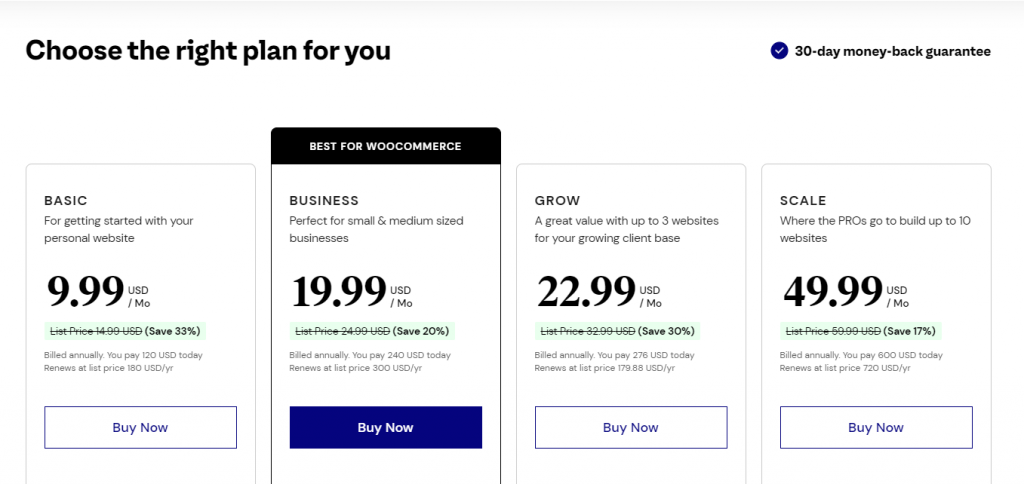
Plik konfiguracyjny WordPressa (wp-config.php) zawiera więcej niż tylko informacje o bazie danych. W dalszej części tego artykułu omówimy je bardziej szczegółowo.
Twórz niesamowite strony internetowe
Z najlepszym darmowym kreatorem stron Elementor
Zacząć terazPowinieneś unikać manipulowania tym plikiem, chyba że nie masz innego wyboru, ponieważ zawiera on poufne informacje.
Ponieważ czytasz ten artykuł, musisz zmienić plik wp-config.php. Aby uniknąć katastrofy, wykonaj czynności opisane w poniższych akapitach.
Tworzenie kopii zapasowej w Elementor Cloud
Pierwszą rzeczą, którą musisz zrobić, to utworzyć pełną kopię zapasową swojej witryny w chmurze Elementor. Plik wp-config.php jest tak ważny dla witryny WordPress, że drobny błąd sprawi, że witryna będzie niedostępna.
Następnie uzyskamy dostęp do my.elementor.com i wybierzemy witrynę, na której chcielibyśmy wprowadzić zmiany, i klikniemy „ Zarządzaj tą witryną ”.

Następnie przewiniemy w dół, aż zobaczymy sekcję kopii zapasowej. Stamtąd utworzysz ręczną kopię zapasową, klikając „ Utwórz nową kopię zapasową ”.

Gdy skończysz, utworzyłbyś kopię zapasową.
Edycja pliku wp-config.php
Aby edytować ten plik, musimy zainstalować wtyczkę na WordPress. Użyjemy menedżera plików, który da nam dostęp do tego pliku. Wtyczka, którą zainstalujemy, nosi nazwę: Zaawansowany menedżer plików.
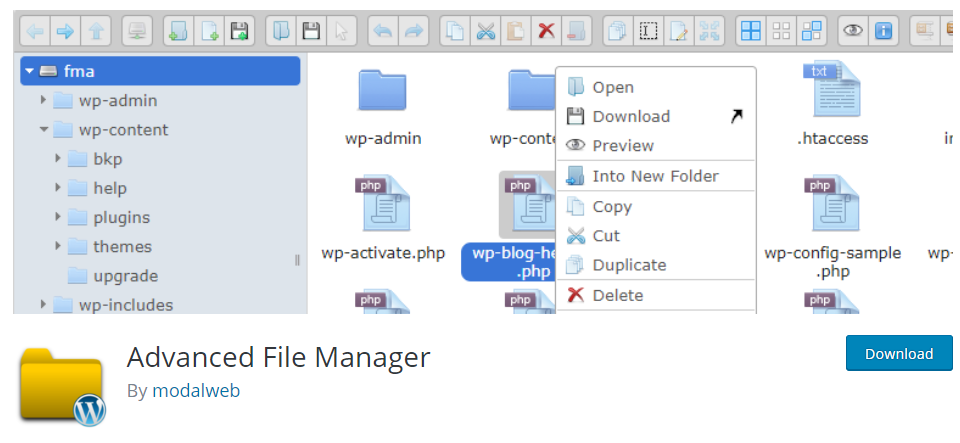
Po zainstalowaniu tej wtyczki wystarczy ją włączyć. Po włączeniu wtyczki przejdziesz do „ wp-content ” i tam zobaczysz plik wp-config.php.
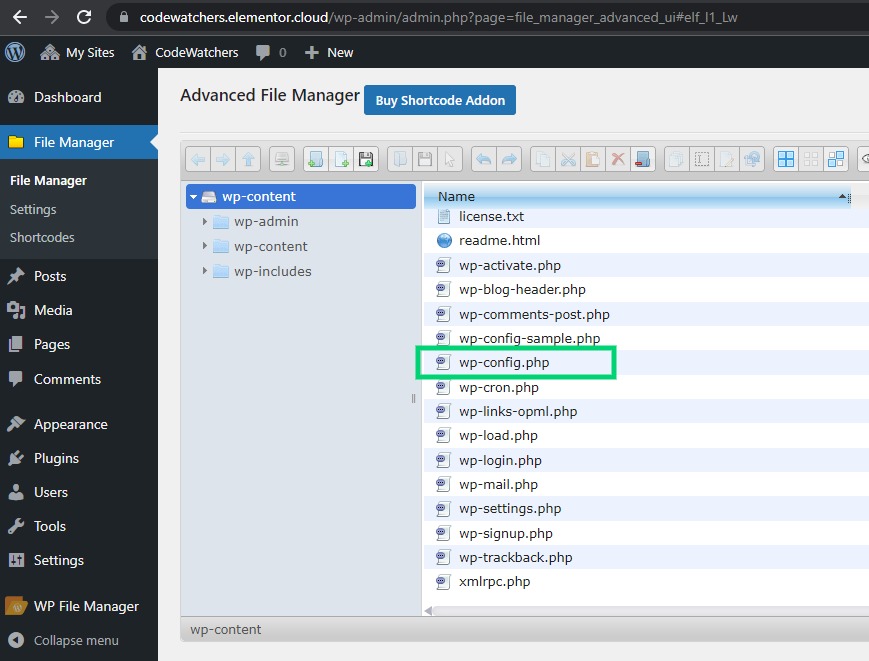
Klikając prawym przyciskiem myszy element, zobaczysz dalsze opcje edycji tego pliku.
Zrozumienie pliku wp-config.php
Zanim zaczniesz, let’s przyjrzyj się pełnemu kodowi domyślnego pliku wp-config.php. Możesz także zobaczyć próbkę tego pliku tutaj .
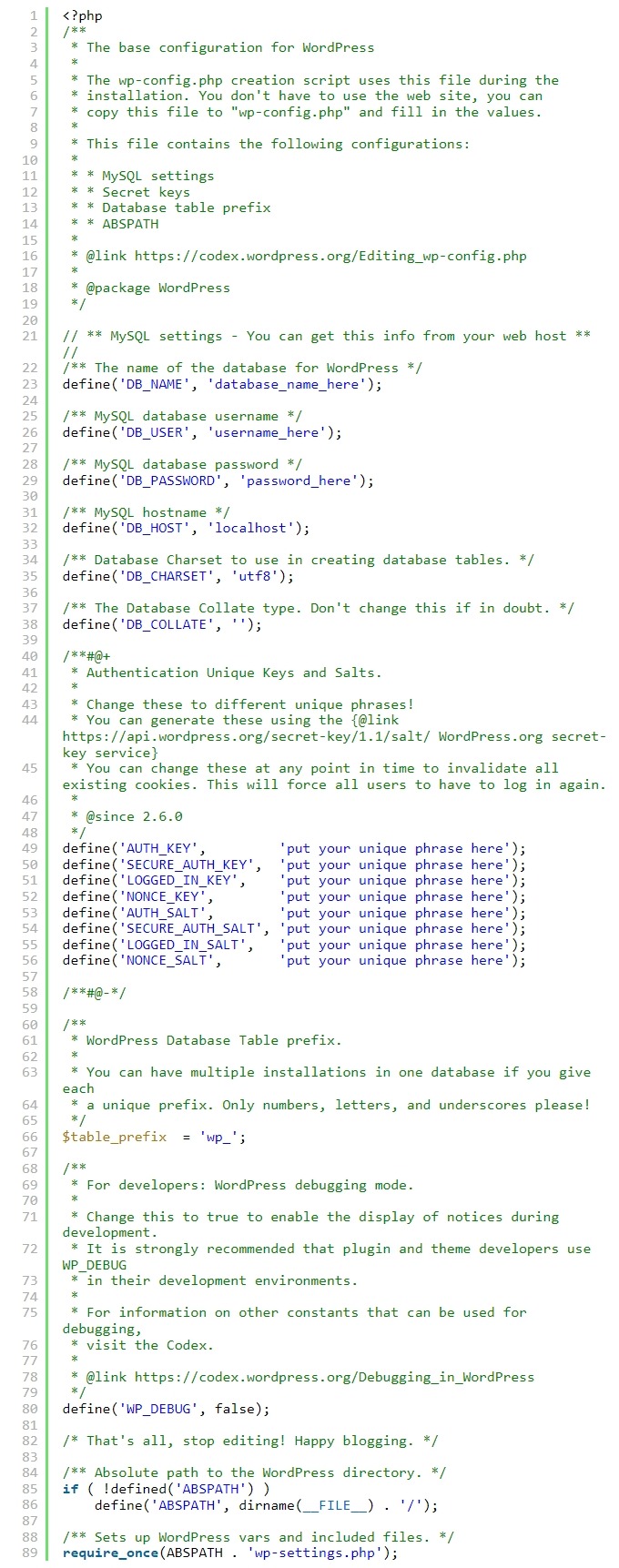
W samym pliku wp-config.php każda sekcja jest dobrze udokumentowana. Stałe PHP służą do definiowania prawie wszystkich parametrów na tej stronie.
define( 'constant_name', 'value' );Przydatne hacki i ustawienia wp-config.php
Można naprawić wiele typowych błędów WordPress, zmieniając plik wp-config.php.
Zmień katalog przesyłania za pomocą wp-config.php
Katalog /wp-content/uploads/ jest domyślną lokalizacją dla wszystkich przesyłanych przez Ciebie multimediów WordPress. W pliku wp-config.php możesz dodać wiersz kodu, który pozwoli ci przenieść pliki multimedialne w inne miejsce.
define( 'UPLOADS', 'wp-content/media');Pamiętaj, że ścieżka do katalogu przesyłania jest względna w stosunku do ABSPATH, który jest automatycznie ustawiany w WordPress. Nie można tutaj użyć ścieżki bezwzględnej.
Wyłącz automatyczne aktualizacje w WordPress
W WordPress 3.7 WordPress wprowadził automatyczne aktualizacje. W przypadku drobnej aktualizacji witryny WordPress mogą być teraz aktualizowane automatycznie. Chociaż automatyczne aktualizacje WordPress są świetne dla bezpieczeństwa, czasami mogą uszkodzić witrynę i uniemożliwić jej użytkowanie.
Jeden wiersz kodu w pliku wp-config.php zatrzyma wszystkie automatyczne aktualizacje WordPress.
define( 'WP_AUTO_UPDATE_CORE', false );Ogranicz wersje postów w WordPress
Zautomatyzowane funkcje zapisywania i poprawiania są wbudowane w WordPress. Zobacz nasz samouczek dotyczący zmian postów, aby dowiedzieć się, jak cofnąć zmiany w WordPress. Kopie zapasowe bazy danych WordPress mogą rosnąć, jeśli masz dużą witrynę.
Liczba poprawek, które może mieć post, jest ograniczona przez dodanie następującego kodu do pliku wp-config.php.
define( 'WP_POST_REVISIONS', 3 );Zmień kolejność „3” na liczbę wersji, które chcesz zachować. WordPress zaimplementował nową funkcję, która automatycznie usuwa stare wersje. Mimo to wszystkie Twoje poprzednie wersje postów pozostają w Twojej bazie danych.
Mamy szczerą nadzieję, że ten artykuł pozwolił Ci lepiej zrozumieć plik wp-config.php WordPressa i różne dostosowania, które możesz w nim wprowadzić w Elementor Cloud .




